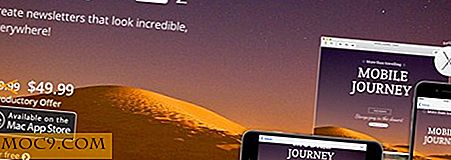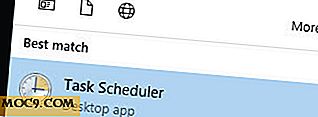Der neue Anzeigenfilter von Chrome: Funktionsweise und Aktivierung / Deaktivierung
Es ist fast ein Jahr her, seit Google angekündigt hat, Chrome einen integrierten Werbeblocker hinzuzufügen. Dieser Tag ist endlich da und alle Anzeigen, die mit dem Better Ads Standard nicht gut funktionieren, werden gesperrt.
Beispielsweise werden Anzeigen wie Videos mit automatischer Wiedergabe, Pop-ups, Vollbildanzeigen und mehr blockiert. Es spielt keine Rolle, ob Sie Chrome für Desktop oder Android verwenden, der neue Werbeblocker von Google ist enthalten. Sie sind nicht verpflichtet, den Werbeblocker zu verwenden. Sie können es deaktivieren, wenn Sie möchten.
So funktioniert der neue Anzeigenblocker von Google
Anstatt Google als Werbeblocker zu bezeichnen, spricht Google von einem "Anzeigenfilter". Sein Hauptzweck besteht darin, schlechte Anzeigen herauszufiltern. Es ist ab der Version 64 im Chrome-Browser integriert. Mit dem Anzeigenfilter von Chrome müssen Anzeigen jetzt bestimmten Regeln folgen, wenn sie angezeigt werden sollen. Auf Anhieb gibt es zwölf Arten von Anzeigen, die den Nutzern nicht angezeigt werden, wie die oben genannten.
Die Idee hinter dem neuen Anzeigenfilter besteht darin, störende Werbung zu bestrafen, indem sie blockiert werden und diejenigen belohnt werden, die sich an die Regeln halten, indem sie diese anzeigen. Websites haben 30 Tage Zeit, um zu ändern, wie sie ihre Anzeigen schalten, damit sie den Better Ads-Standards entsprechen.

Wenn Chrome eine Seite analysiert, kann sie in drei Kategorien unterteilt werden: Bestehen, Warnung und Fehler. Wenn Sie eine Website besitzen und wissen möchten, ob Sie Verstöße haben, stellt Google Ihnen einen Bericht zur Anzeigenerfahrung zur Verfügung. Google verhindert alle Anzeigen auf Websites, die nicht dem Better Ads-Standard entsprechen, und nicht nur die Anzeigen, die gegen diese Richtlinie verstoßen.
So deaktivieren oder aktivieren Sie den Anzeigenfilter von Chrome
Unabhängig davon, ob Sie den Anzeigenfilter ein- oder ausschalten möchten, sind die Schritte identisch. Sie müssen Chrome öffnen und auf die drei vertikalen Punkte klicken. Klicken Sie auf "Einstellungen" und scrollen Sie ganz nach unten.

Wählen Sie das Dropdown-Menü "Erweitert" und klicken Sie auf "Inhaltseinstellungen". Scrollen Sie nach unten und klicken Sie auf die Option Anzeigen. Sobald Sie es ausgewählt haben, sollten Sie die Option sehen, den neuen Werbeblocker ein- oder auszuschalten.

Es wird standardmäßig aktiviert sein. Wenn Sie nicht zufrieden sind, können Sie es deaktivieren. Wenn Sie jemals Ihre Meinung ändern, wissen Sie bereits, wie Sie das rückgängig machen können, was Sie getan haben.
Nur Anzeigen auf bestimmten Websites zulassen
Einige Websites bombardieren dich nicht mit so vielen Anzeigen, wie es andere tun. Wenn Sie zufällig auf eine Website stoßen, die Sie mögen, aber die Anzahl der Anzeigen nicht ausstehen können, können Sie die Schaltung der Anzeigen immer nur für bestimmte Websites zulassen.
Wenn Sie Anzeigen auf einer Website zulassen oder blockieren möchten, rufen Sie die entsprechende Website auf. Klicken Sie auf die Option Sicher auf der linken Seite oder die URL. Es erscheint ein Dropdown-Menü, aber die Auswahl, auf die Sie klicken müssen, lautet Site Settings.

Wenn die Einstellungsseite angezeigt wird, klicken Sie auf das Dropdown-Menü Anzeigen, und klicken Sie darauf. Es liegt an Ihnen, welche Option Sie hier auswählen möchten.

Wenn Sie Chrome auf Ihrem Desktop verwenden, sehen Sie eine Benachrichtigung ähnlich der, die Sie fragt, ob Sie Benachrichtigungen akzeptieren. Android-Nutzer erhalten eine Nachricht, in der ihnen mitgeteilt wird, dass die Werbung auf dieser Website unten blockiert wurde.
Wenn Sie Anzeigen auf dieser Website zulassen möchten, tippen Sie auf Details und aktivieren Sie die Option "Anzeigen auf dieser Website immer zulassen". Vergessen Sie nicht, auf OK zu tippen.
Fazit
Nicht alle Anzeigen sind schlecht, da Sie von Zeit zu Zeit Dinge sehen, die Ihnen gefallen, aber manchmal können diese Anzeigen zu weit gehen. Sie können aufdringlich werden und sogar dazu führen, dass Sie alle Anzeigen hassen. Werden Sie den neuen Anzeigenblocker von Chrome deaktivieren? Teile deine Gedanken in den Kommentaren.